OPEL MOKKA 2014 –†―ä–Κ–Ψ–≤–Ψ–¥―¹―²–≤–Ψ –Ζ–Α –‰–Ϋ―³–Ψ―²–Β–Ι–Ϋ–Φ―ä–Ϋ―² (in Bulgarian)
Manufacturer: OPEL, Model Year: 2014, Model line: MOKKA, Model: OPEL MOKKA 2014Pages: 259, PDF Size: 4.81 MB
Page 111 of 259
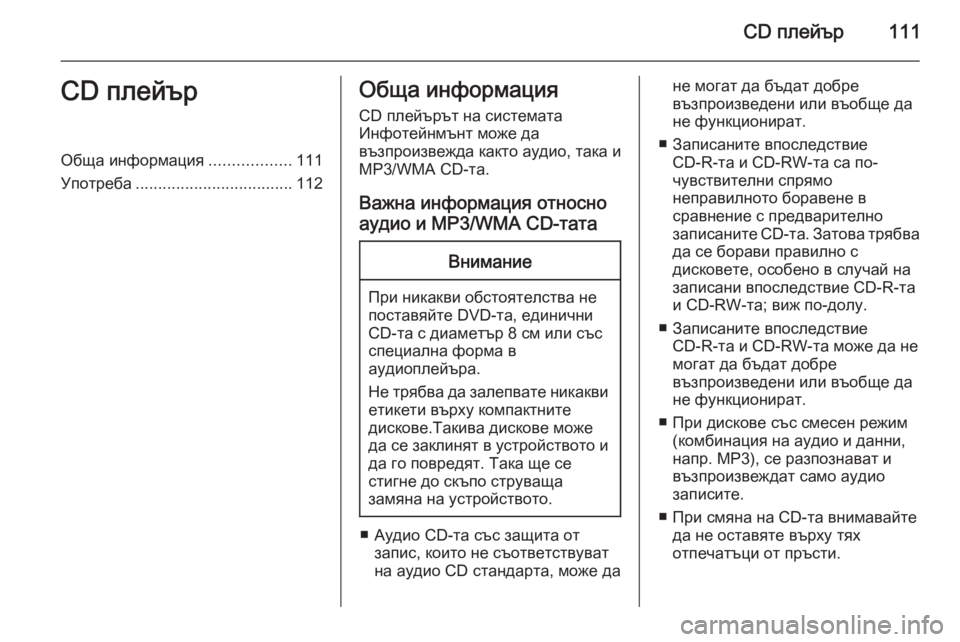
CD –Ω–Μ–Β–Ι―ä―Ä111CD –Ω–Μ–Β–Ι―ä―Ä–û–±―â–Α –Η–Ϋ―³–Ψ―Ä–Φ–Α―Ü–Η―è..................111
–Θ–Ω–Ψ―²―Ä–Β–±–Α ................................... 112–û–±―â–Α –Η–Ϋ―³–Ψ―Ä–Φ–Α―Ü–Η―è
CD –Ω–Μ–Β–Ι―ä―Ä―ä―² –Ϋ–Α ―¹–Η―¹―²–Β–Φ–Α―²–Α
–‰–Ϋ―³–Ψ―²–Β–Ι–Ϋ–Φ―ä–Ϋ―² –Φ–Ψ–Ε–Β –¥–Α
–≤―ä–Ζ–Ω―Ä–Ψ–Η–Ζ–≤–Β–Ε–¥–Α –Κ–Α–Κ―²–Ψ –Α―É–¥–Η–Ψ, ―²–Α–Κ–Α –Η
MP3/WMA CD-―²–Α.
–£–Α–Ε–Ϋ–Α –Η–Ϋ―³–Ψ―Ä–Φ–Α―Ü–Η―è –Ψ―²–Ϋ–Ψ―¹–Ϋ–Ψ–Α―É–¥–Η–Ψ –Η MP3/WMA CD-―²–Α―²–Α–£–Ϋ–Η–Φ–Α–Ϋ–Η–Β
–ü―Ä–Η –Ϋ–Η–Κ–Α–Κ–≤–Η –Ψ–±―¹―²–Ψ―è―²–Β–Μ―¹―²–≤–Α –Ϋ–Β
–Ω–Ψ―¹―²–Α–≤―è–Ι―²–Β DVD-―²–Α, –Β–¥–Η–Ϋ–Η―΅–Ϋ–Η
CD-―²–Α ―¹ –¥–Η–Α–Φ–Β―²―ä―Ä 8 ―¹–Φ –Η–Μ–Η ―¹―ä―¹
―¹–Ω–Β―Ü–Η–Α–Μ–Ϋ–Α ―³–Ψ―Ä–Φ–Α –≤
–Α―É–¥–Η–Ψ–Ω–Μ–Β–Ι―ä―Ä–Α.
–ù–Β ―²―Ä―è–±–≤–Α –¥–Α –Ζ–Α–Μ–Β–Ω–≤–Α―²–Β –Ϋ–Η–Κ–Α–Κ–≤–Η
–Β―²–Η–Κ–Β―²–Η –≤―ä―Ä―Ö―É –Κ–Ψ–Φ–Ω–Α–Κ―²–Ϋ–Η―²–Β
–¥–Η―¹–Κ–Ψ–≤–Β.–Δ–Α–Κ–Η–≤–Α –¥–Η―¹–Κ–Ψ–≤–Β –Φ–Ψ–Ε–Β
–¥–Α ―¹–Β –Ζ–Α–Κ–Μ–Η–Ϋ―è―² –≤ ―É―¹―²―Ä–Ψ–Ι―¹―²–≤–Ψ―²–Ψ –Η –¥–Α –≥–Ψ –Ω–Ψ–≤―Ä–Β–¥―è―². –Δ–Α–Κ–Α ―â–Β ―¹–Β
―¹―²–Η–≥–Ϋ–Β –¥–Ψ ―¹–Κ―ä–Ω–Ψ ―¹―²―Ä―É–≤–Α―â–Α
–Ζ–Α–Φ―è–Ϋ–Α –Ϋ–Α ―É―¹―²―Ä–Ψ–Ι―¹―²–≤–Ψ―²–Ψ.
╆ –ê―É–¥–Η–Ψ CD-―²–Α ―¹―ä―¹ –Ζ–Α―â–Η―²–Α –Ψ―² –Ζ–Α–Ω–Η―¹, –Κ–Ψ–Η―²–Ψ –Ϋ–Β ―¹―ä–Ψ―²–≤–Β―²―¹―²–≤―É–≤–Α―²
–Ϋ–Α –Α―É–¥–Η–Ψ CD ―¹―²–Α–Ϋ–¥–Α―Ä―²–Α, –Φ–Ψ–Ε–Β –¥–Α
–Ϋ–Β –Φ–Ψ–≥–Α―² –¥–Α –±―ä–¥–Α―² –¥–Ψ–±―Ä–Β
–≤―ä–Ζ–Ω―Ä–Ψ–Η–Ζ–≤–Β–¥–Β–Ϋ–Η –Η–Μ–Η –≤―ä–Ψ–±―â–Β –¥–Α
–Ϋ–Β ―³―É–Ϋ–Κ―Ü–Η–Ψ–Ϋ–Η―Ä–Α―².
╆ –½–Α–Ω–Η―¹–Α–Ϋ–Η―²–Β –≤–Ω–Ψ―¹–Μ–Β–¥―¹―²–≤–Η–Β CD-R-―²–Α –Η CD-RW-―²–Α ―¹–Α –Ω–Ψ-
―΅―É–≤―¹―²–≤–Η―²–Β–Μ–Ϋ–Η ―¹–Ω―Ä―è–Φ–Ψ
–Ϋ–Β–Ω―Ä–Α–≤–Η–Μ–Ϋ–Ψ―²–Ψ –±–Ψ―Ä–Α–≤–Β–Ϋ–Β –≤
―¹―Ä–Α–≤–Ϋ–Β–Ϋ–Η–Β ―¹ –Ω―Ä–Β–¥–≤–Α―Ä–Η―²–Β–Μ–Ϋ–Ψ
–Ζ–Α–Ω–Η―¹–Α–Ϋ–Η―²–Β CD-―²–Α. –½–Α―²–Ψ–≤–Α ―²―Ä―è–±–≤–Α
–¥–Α ―¹–Β –±–Ψ―Ä–Α–≤–Η –Ω―Ä–Α–≤–Η–Μ–Ϋ–Ψ ―¹
–¥–Η―¹–Κ–Ψ–≤–Β―²–Β, –Ψ―¹–Ψ–±–Β–Ϋ–Ψ –≤ ―¹–Μ―É―΅–Α–Ι –Ϋ–Α
–Ζ–Α–Ω–Η―¹–Α–Ϋ–Η –≤–Ω–Ψ―¹–Μ–Β–¥―¹―²–≤–Η–Β CD-R-―²–Α –Η CD-RW-―²–Α; –≤–Η–Ε –Ω–Ψ-–¥–Ψ–Μ―É.
╆ –½–Α–Ω–Η―¹–Α–Ϋ–Η―²–Β –≤–Ω–Ψ―¹–Μ–Β–¥―¹―²–≤–Η–Β CD-R-―²–Α –Η CD-RW-―²–Α –Φ–Ψ–Ε–Β –¥–Α –Ϋ–Β
–Φ–Ψ–≥–Α―² –¥–Α –±―ä–¥–Α―² –¥–Ψ–±―Ä–Β
–≤―ä–Ζ–Ω―Ä–Ψ–Η–Ζ–≤–Β–¥–Β–Ϋ–Η –Η–Μ–Η –≤―ä–Ψ–±―â–Β –¥–Α
–Ϋ–Β ―³―É–Ϋ–Κ―Ü–Η–Ψ–Ϋ–Η―Ä–Α―².
╆ –ü―Ä–Η –¥–Η―¹–Κ–Ψ–≤–Β ―¹―ä―¹ ―¹–Φ–Β―¹–Β–Ϋ ―Ä–Β–Ε–Η–Φ (–Κ–Ψ–Φ–±–Η–Ϋ–Α―Ü–Η―è –Ϋ–Α –Α―É–¥–Η–Ψ –Η –¥–Α–Ϋ–Ϋ–Η,–Ϋ–Α–Ω―Ä. MP3), ―¹–Β ―Ä–Α–Ζ–Ω–Ψ–Ζ–Ϋ–Α–≤–Α―² –Η
–≤―ä–Ζ–Ω―Ä–Ψ–Η–Ζ–≤–Β–Ε–¥–Α―² ―¹–Α–Φ–Ψ –Α―É–¥–Η–Ψ
–Ζ–Α–Ω–Η―¹–Η―²–Β.
╆ –ü―Ä–Η ―¹–Φ―è–Ϋ–Α –Ϋ–Α CD-―²–Α –≤–Ϋ–Η–Φ–Α–≤–Α–Ι―²–Β –¥–Α –Ϋ–Β –Ψ―¹―²–Α–≤―è―²–Β –≤―ä―Ä―Ö―É ―²―è―Ö
–Ψ―²–Ω–Β―΅–Α―²―ä―Ü–Η –Ψ―² –Ω―Ä―ä―¹―²–Η.
Page 112 of 259
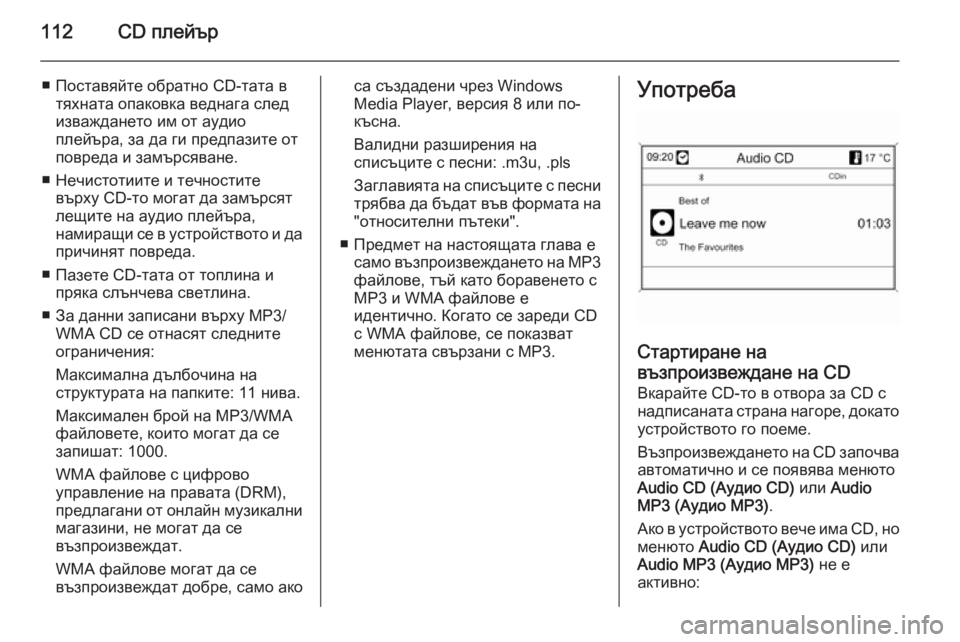
112CD –Ω–Μ–Β–Ι―ä―Ä
╆ –ü–Ψ―¹―²–Α–≤―è–Ι―²–Β –Ψ–±―Ä–Α―²–Ϋ–Ψ CD-―²–Α―²–Α –≤―²―è―Ö–Ϋ–Α―²–Α –Ψ–Ω–Α–Κ–Ψ–≤–Κ–Α –≤–Β–¥–Ϋ–Α–≥–Α ―¹–Μ–Β–¥
–Η–Ζ–≤–Α–Ε–¥–Α–Ϋ–Β―²–Ψ –Η–Φ –Ψ―² –Α―É–¥–Η–Ψ
–Ω–Μ–Β–Ι―ä―Ä–Α, –Ζ–Α –¥–Α –≥–Η –Ω―Ä–Β–¥–Ω–Α–Ζ–Η―²–Β –Ψ―² –Ω–Ψ–≤―Ä–Β–¥–Α –Η –Ζ–Α–Φ―ä―Ä―¹―è–≤–Α–Ϋ–Β.
╆ –ù–Β―΅–Η―¹―²–Ψ―²–Η–Η―²–Β –Η ―²–Β―΅–Ϋ–Ψ―¹―²–Η―²–Β –≤―ä―Ä―Ö―É CD-―²–Ψ –Φ–Ψ–≥–Α―² –¥–Α –Ζ–Α–Φ―ä―Ä―¹―è―²
–Μ–Β―â–Η―²–Β –Ϋ–Α –Α―É–¥–Η–Ψ –Ω–Μ–Β–Ι―ä―Ä–Α,
–Ϋ–Α–Φ–Η―Ä–Α―â–Η ―¹–Β –≤ ―É―¹―²―Ä–Ψ–Ι―¹―²–≤–Ψ―²–Ψ –Η –¥–Α
–Ω―Ä–Η―΅–Η–Ϋ―è―² –Ω–Ψ–≤―Ä–Β–¥–Α.
╆ –ü–Α–Ζ–Β―²–Β CD-―²–Α―²–Α –Ψ―² ―²–Ψ–Ω–Μ–Η–Ϋ–Α –Η –Ω―Ä―è–Κ–Α ―¹–Μ―ä–Ϋ―΅–Β–≤–Α ―¹–≤–Β―²–Μ–Η–Ϋ–Α.
╆ –½–Α –¥–Α–Ϋ–Ϋ–Η –Ζ–Α–Ω–Η―¹–Α–Ϋ–Η –≤―ä―Ä―Ö―É MP3/ WMA CD ―¹–Β –Ψ―²–Ϋ–Α―¹―è―² ―¹–Μ–Β–¥–Ϋ–Η―²–Β
–Ψ–≥―Ä–Α–Ϋ–Η―΅–Β–Ϋ–Η―è:
–€–Α–Κ―¹–Η–Φ–Α–Μ–Ϋ–Α –¥―ä–Μ–±–Ψ―΅–Η–Ϋ–Α –Ϋ–Α
―¹―²―Ä―É–Κ―²―É―Ä–Α―²–Α –Ϋ–Α –Ω–Α–Ω–Κ–Η―²–Β: 11 –Ϋ–Η–≤–Α.
–€–Α–Κ―¹–Η–Φ–Α–Μ–Β–Ϋ –±―Ä–Ψ–Ι –Ϋ–Α MP3/WMA
―³–Α–Ι–Μ–Ψ–≤–Β―²–Β, –Κ–Ψ–Η―²–Ψ –Φ–Ψ–≥–Α―² –¥–Α ―¹–Β
–Ζ–Α–Ω–Η―à–Α―²: 1000.
WMA ―³–Α–Ι–Μ–Ψ–≤–Β ―¹ ―Ü–Η―³―Ä–Ψ–≤–Ψ
―É–Ω―Ä–Α–≤–Μ–Β–Ϋ–Η–Β –Ϋ–Α –Ω―Ä–Α–≤–Α―²–Α (DRM),
–Ω―Ä–Β–¥–Μ–Α–≥–Α–Ϋ–Η –Ψ―² –Ψ–Ϋ–Μ–Α–Ι–Ϋ –Φ―É–Ζ–Η–Κ–Α–Μ–Ϋ–Η –Φ–Α–≥–Α–Ζ–Η–Ϋ–Η, –Ϋ–Β –Φ–Ψ–≥–Α―² –¥–Α ―¹–Β
–≤―ä–Ζ–Ω―Ä–Ψ–Η–Ζ–≤–Β–Ε–¥–Α―².
WMA ―³–Α–Ι–Μ–Ψ–≤–Β –Φ–Ψ–≥–Α―² –¥–Α ―¹–Β
–≤―ä–Ζ–Ω―Ä–Ψ–Η–Ζ–≤–Β–Ε–¥–Α―² –¥–Ψ–±―Ä–Β, ―¹–Α–Φ–Ψ –Α–Κ–Ψ―¹–Α ―¹―ä–Ζ–¥–Α–¥–Β–Ϋ–Η ―΅―Ä–Β–Ζ Windows
Media Player, –≤–Β―Ä―¹–Η―è 8 –Η–Μ–Η –Ω–Ψ-
–Κ―ä―¹–Ϋ–Α.
–£–Α–Μ–Η–¥–Ϋ–Η ―Ä–Α–Ζ―à–Η―Ä–Β–Ϋ–Η―è –Ϋ–Α
―¹–Ω–Η―¹―ä―Ü–Η―²–Β ―¹ –Ω–Β―¹–Ϋ–Η: .m3u, .pls
–½–Α–≥–Μ–Α–≤–Η―è―²–Α –Ϋ–Α ―¹–Ω–Η―¹―ä―Ü–Η―²–Β ―¹ –Ω–Β―¹–Ϋ–Η
―²―Ä―è–±–≤–Α –¥–Α –±―ä–¥–Α―² –≤―ä–≤ ―³–Ψ―Ä–Φ–Α―²–Α –Ϋ–Α "–Ψ―²–Ϋ–Ψ―¹–Η―²–Β–Μ–Ϋ–Η –Ω―ä―²–Β–Κ–Η".
╆ –ü―Ä–Β–¥–Φ–Β―² –Ϋ–Α –Ϋ–Α―¹―²–Ψ―è―â–Α―²–Α –≥–Μ–Α–≤–Α –Β ―¹–Α–Φ–Ψ –≤―ä–Ζ–Ω―Ä–Ψ–Η–Ζ–≤–Β–Ε–¥–Α–Ϋ–Β―²–Ψ –Ϋ–Α MP3
―³–Α–Ι–Μ–Ψ–≤–Β, ―²―ä–Ι –Κ–Α―²–Ψ –±–Ψ―Ä–Α–≤–Β–Ϋ–Β―²–Ψ ―¹
MP3 –Η WMA ―³–Α–Ι–Μ–Ψ–≤–Β –Β
–Η–¥–Β–Ϋ―²–Η―΅–Ϋ–Ψ. –ö–Ψ–≥–Α―²–Ψ ―¹–Β –Ζ–Α―Ä–Β–¥–Η CD
―¹ WMA ―³–Α–Ι–Μ–Ψ–≤–Β, ―¹–Β –Ω–Ψ–Κ–Α–Ζ–≤–Α―²
–Φ–Β–Ϋ―é―²–Α―²–Α ―¹–≤―ä―Ä–Ζ–Α–Ϋ–Η ―¹ MP3.–Θ–Ω–Ψ―²―Ä–Β–±–Α
–Γ―²–Α―Ä―²–Η―Ä–Α–Ϋ–Β –Ϋ–Α
–≤―ä–Ζ–Ω―Ä–Ψ–Η–Ζ–≤–Β–Ε–¥–Α–Ϋ–Β –Ϋ–Α CD
–£–Κ–Α―Ä–Α–Ι―²–Β CD-―²–Ψ –≤ –Ψ―²–≤–Ψ―Ä–Α –Ζ–Α CD ―¹
–Ϋ–Α–¥–Ω–Η―¹–Α–Ϋ–Α―²–Α ―¹―²―Ä–Α–Ϋ–Α –Ϋ–Α–≥–Ψ―Ä–Β, –¥–Ψ–Κ–Α―²–Ψ ―É―¹―²―Ä–Ψ–Ι―¹―²–≤–Ψ―²–Ψ –≥–Ψ –Ω–Ψ–Β–Φ–Β.
–£―ä–Ζ–Ω―Ä–Ψ–Η–Ζ–≤–Β–Ε–¥–Α–Ϋ–Β―²–Ψ –Ϋ–Α CD –Ζ–Α–Ω–Ψ―΅–≤–Α
–Α–≤―²–Ψ–Φ–Α―²–Η―΅–Ϋ–Ψ –Η ―¹–Β –Ω–Ψ―è–≤―è–≤–Α –Φ–Β–Ϋ―é―²–Ψ
Audio CD (–ê―É–¥–Η–Ψ CD) –Η–Μ–Η Audio
MP3 (–ê―É–¥–Η–Ψ MP3) .
–ê–Κ–Ψ –≤ ―É―¹―²―Ä–Ψ–Ι―¹―²–≤–Ψ―²–Ψ –≤–Β―΅–Β –Η–Φ–Α CD, –Ϋ–Ψ
–Φ–Β–Ϋ―é―²–Ψ Audio CD (–ê―É–¥–Η–Ψ CD) –Η–Μ–Η
Audio MP3 (–ê―É–¥–Η–Ψ MP3) –Ϋ–Β –Β
–Α–Κ―²–Η–≤–Ϋ–Ψ:
Page 113 of 259
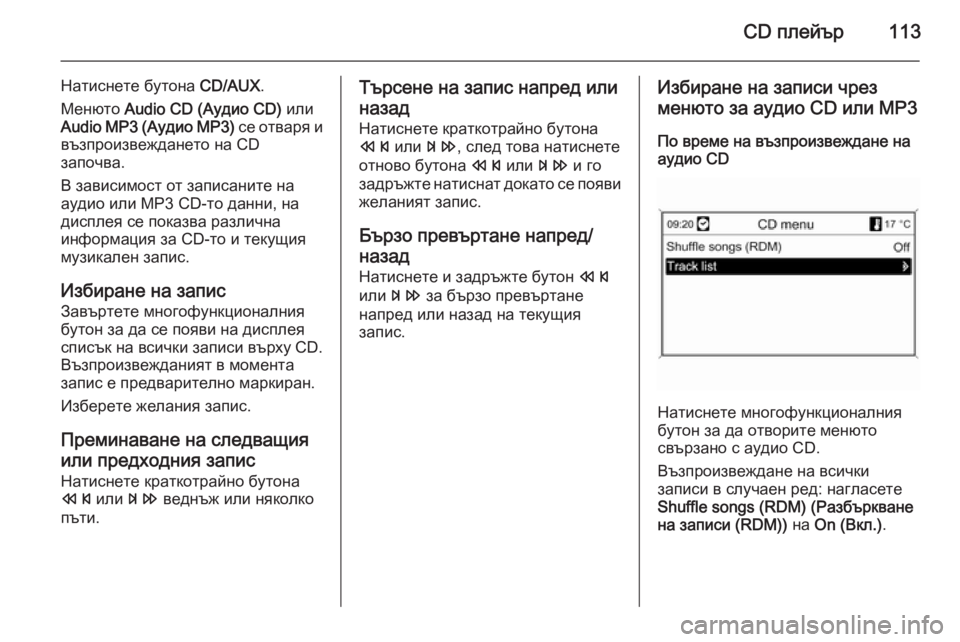
CD –Ω–Μ–Β–Ι―ä―Ä113
–ù–Α―²–Η―¹–Ϋ–Β―²–Β –±―É―²–Ψ–Ϋ–Α CD/AUX.
–€–Β–Ϋ―é―²–Ψ Audio CD (–ê―É–¥–Η–Ψ CD) –Η–Μ–Η
Audio MP3 ( –ê―É–¥–Η–Ψ MP3) ―¹–Β –Ψ―²–≤–Α―Ä―è –Η
–≤―ä–Ζ–Ω―Ä–Ψ–Η–Ζ–≤–Β–Ε–¥–Α–Ϋ–Β―²–Ψ –Ϋ–Α CD
–Ζ–Α–Ω–Ψ―΅–≤–Α.
–£ –Ζ–Α–≤–Η―¹–Η–Φ–Ψ―¹―² –Ψ―² –Ζ–Α–Ω–Η―¹–Α–Ϋ–Η―²–Β –Ϋ–Α
–Α―É–¥–Η–Ψ –Η–Μ–Η MP3 CD-―²–Ψ –¥–Α–Ϋ–Ϋ–Η, –Ϋ–Α
–¥–Η―¹–Ω–Μ–Β―è ―¹–Β –Ω–Ψ–Κ–Α–Ζ–≤–Α ―Ä–Α–Ζ–Μ–Η―΅–Ϋ–Α
–Η–Ϋ―³–Ψ―Ä–Φ–Α―Ü–Η―è –Ζ–Α CD-―²–Ψ –Η ―²–Β–Κ―É―â–Η―è
–Φ―É–Ζ–Η–Κ–Α–Μ–Β–Ϋ –Ζ–Α–Ω–Η―¹.
–‰–Ζ–±–Η―Ä–Α–Ϋ–Β –Ϋ–Α –Ζ–Α–Ω–Η―¹
–½–Α–≤―ä―Ä―²–Β―²–Β –Φ–Ϋ–Ψ–≥–Ψ―³―É–Ϋ–Κ―Ü–Η–Ψ–Ϋ–Α–Μ–Ϋ–Η―è –±―É―²–Ψ–Ϋ –Ζ–Α –¥–Α ―¹–Β –Ω–Ψ―è–≤–Η –Ϋ–Α –¥–Η―¹–Ω–Μ–Β―è―¹–Ω–Η―¹―ä–Κ –Ϋ–Α –≤―¹–Η―΅–Κ–Η –Ζ–Α–Ω–Η―¹–Η –≤―ä―Ä―Ö―É CD.
–£―ä–Ζ–Ω―Ä–Ψ–Η–Ζ–≤–Β–Ε–¥–Α–Ϋ–Η―è―² –≤ –Φ–Ψ–Φ–Β–Ϋ―²–Α
–Ζ–Α–Ω–Η―¹ –Β –Ω―Ä–Β–¥–≤–Α―Ä–Η―²–Β–Μ–Ϋ–Ψ –Φ–Α―Ä–Κ–Η―Ä–Α–Ϋ.
–‰–Ζ–±–Β―Ä–Β―²–Β –Ε–Β–Μ–Α–Ϋ–Η―è –Ζ–Α–Ω–Η―¹.
–ü―Ä–Β–Φ–Η–Ϋ–Α–≤–Α–Ϋ–Β –Ϋ–Α ―¹–Μ–Β–¥–≤–Α―â–Η―è–Η–Μ–Η –Ω―Ä–Β–¥―Ö–Ψ–¥–Ϋ–Η―è –Ζ–Α–Ω–Η―¹
–ù–Α―²–Η―¹–Ϋ–Β―²–Β –Κ―Ä–Α―²–Κ–Ψ―²―Ä–Α–Ι–Ϋ–Ψ –±―É―²–Ψ–Ϋ–Α
s –Η–Μ–Η u –≤–Β–¥–Ϋ―ä–Ε –Η–Μ–Η –Ϋ―è–Κ–Ψ–Μ–Κ–Ψ
–Ω―ä―²–Η.–Δ―ä―Ä―¹–Β–Ϋ–Β –Ϋ–Α –Ζ–Α–Ω–Η―¹ –Ϋ–Α–Ω―Ä–Β–¥ –Η–Μ–Η
–Ϋ–Α–Ζ–Α–¥
–ù–Α―²–Η―¹–Ϋ–Β―²–Β –Κ―Ä–Α―²–Κ–Ψ―²―Ä–Α–Ι–Ϋ–Ψ –±―É―²–Ψ–Ϋ–Α
s –Η–Μ–Η u, ―¹–Μ–Β–¥ ―²–Ψ–≤–Α –Ϋ–Α―²–Η―¹–Ϋ–Β―²–Β
–Ψ―²–Ϋ–Ψ–≤–Ψ –±―É―²–Ψ–Ϋ–Α s –Η–Μ–Η u –Η –≥–Ψ
–Ζ–Α–¥―Ä―ä–Ε―²–Β –Ϋ–Α―²–Η―¹–Ϋ–Α―² –¥–Ψ–Κ–Α―²–Ψ ―¹–Β –Ω–Ψ―è–≤–Η –Ε–Β–Μ–Α–Ϋ–Η―è―² –Ζ–Α–Ω–Η―¹.
–ë―ä―Ä–Ζ–Ψ –Ω―Ä–Β–≤―ä―Ä―²–Α–Ϋ–Β –Ϋ–Α–Ω―Ä–Β–¥/
–Ϋ–Α–Ζ–Α–¥ –ù–Α―²–Η―¹–Ϋ–Β―²–Β –Η –Ζ–Α–¥―Ä―ä–Ε―²–Β –±―É―²–Ψ–Ϋ s
–Η–Μ–Η u –Ζ–Α –±―ä―Ä–Ζ–Ψ –Ω―Ä–Β–≤―ä―Ä―²–Α–Ϋ–Β
–Ϋ–Α–Ω―Ä–Β–¥ –Η–Μ–Η –Ϋ–Α–Ζ–Α–¥ –Ϋ–Α ―²–Β–Κ―É―â–Η―è
–Ζ–Α–Ω–Η―¹.–‰–Ζ–±–Η―Ä–Α–Ϋ–Β –Ϋ–Α –Ζ–Α–Ω–Η―¹–Η ―΅―Ä–Β–Ζ
–Φ–Β–Ϋ―é―²–Ψ –Ζ–Α –Α―É–¥–Η–Ψ CD –Η–Μ–Η MP3
–ü–Ψ –≤―Ä–Β–Φ–Β –Ϋ–Α –≤―ä–Ζ–Ω―Ä–Ψ–Η–Ζ–≤–Β–Ε–¥–Α–Ϋ–Β –Ϋ–Α
–Α―É–¥–Η–Ψ CD
–ù–Α―²–Η―¹–Ϋ–Β―²–Β –Φ–Ϋ–Ψ–≥–Ψ―³―É–Ϋ–Κ―Ü–Η–Ψ–Ϋ–Α–Μ–Ϋ–Η―è
–±―É―²–Ψ–Ϋ –Ζ–Α –¥–Α –Ψ―²–≤–Ψ―Ä–Η―²–Β –Φ–Β–Ϋ―é―²–Ψ
―¹–≤―ä―Ä–Ζ–Α–Ϋ–Ψ ―¹ –Α―É–¥–Η–Ψ CD.
–£―ä–Ζ–Ω―Ä–Ψ–Η–Ζ–≤–Β–Ε–¥–Α–Ϋ–Β –Ϋ–Α –≤―¹–Η―΅–Κ–Η
–Ζ–Α–Ω–Η―¹–Η –≤ ―¹–Μ―É―΅–Α–Β–Ϋ ―Ä–Β–¥: –Ϋ–Α–≥–Μ–Α―¹–Β―²–Β
Shuffle songs (RDM) (–†–Α–Ζ–±―ä―Ä–Κ–≤–Α–Ϋ–Β
–Ϋ–Α –Ζ–Α–Ω–Η―¹–Η (RDM)) –Ϋ–Α On (–£–Κ–Μ.) .
Page 114 of 259

114CD –Ω–Μ–Β–Ι―ä―Ä
–½–Α –¥–Α –Η–Ζ–±–Β―Ä–Β―²–Β –Ζ–Α–Ω–Η―¹ –Ψ―² –Α―É–¥–Η–Ψ CD:
–Η–Ζ–±–Β―Ä–Β―²–Β Track list (–Γ–Ω–Η―¹―ä–Κ –Ϋ–Α
–Ζ–Α–Ω–Η―¹–Η) –Η ―¹–Μ–Β–¥ ―²–Ψ–≤–Α –Η–Ζ–±–Β―Ä–Β―²–Β
–Ε–Β–Μ–Α–Ϋ–Η―è –Ζ–Α–Ω–Η―¹.
–ü–Ψ –≤―Ä–Β–Φ–Β –Ϋ–Α –≤―ä–Ζ–Ω―Ä–Ψ–Η–Ζ–≤–Β–Ε–¥–Α–Ϋ–Β –Ϋ–Α
MP3
–ù–Α―²–Η―¹–Ϋ–Β―²–Β –Φ–Ϋ–Ψ–≥–Ψ―³―É–Ϋ–Κ―Ü–Η–Ψ–Ϋ–Α–Μ–Ϋ–Η―è
–±―É―²–Ψ–Ϋ –Ζ–Α –¥–Α –Ψ―²–≤–Ψ―Ä–Η―²–Β –Φ–Β–Ϋ―é―²–Ψ
―¹–≤―ä―Ä–Ζ–Α–Ϋ–Ψ ―¹ MP3.
–£―ä–Ζ–Ω―Ä–Ψ–Η–Ζ–≤–Β–Ε–¥–Α–Ϋ–Β –Ϋ–Α –≤―¹–Η―΅–Κ–Η
–Ζ–Α–Ω–Η―¹–Η –≤ ―¹–Μ―É―΅–Α–Β–Ϋ ―Ä–Β–¥: –Ϋ–Α–≥–Μ–Α―¹–Β―²–Β
Shuffle songs (RDM) (–†–Α–Ζ–±―ä―Ä–Κ–≤–Α–Ϋ–Β
–Ϋ–Α –Ζ–Α–Ω–Η―¹–Η (RDM)) –Ϋ–Α On (–£–Κ–Μ.) .
–½–Α –¥–Α –Η–Ζ–±–Β―Ä–Β―²–Β –Ζ–Α–Ω–Η―¹ –Ψ―² –Ω–Α–Ω–Κ–Α –Η–Μ–Η
―¹–Ω–Η―¹―ä–Κ ―¹ –Ω–Β―¹–Ϋ–Η (–Α–Κ–Ψ –Η–Φ–Α ―²–Α–Κ―ä–≤):
–Η–Ζ–±–Β―Ä–Β―²–Β Folders (–ü–Α–Ω–Κ–Η) –Η–Μ–Η
Playlists (–ü–Μ–Β–Ι–Μ–Η―¹―²–Η) .
–‰–Ζ–±–Β―Ä–Β―²–Β –Ω–Α–Ω–Κ–Α―²–Α –Η–Μ–Η ―¹–Ω–Η―¹―ä–Κ–Α ―¹
–Ω–Β―¹–Ϋ–Η, ―¹–Μ–Β–¥ –Κ–Ψ–Β―²–Ψ –Η–Ζ–±–Β―Ä–Β―²–Β
–Ε–Β–Μ–Α–Ϋ–Η―è –Ζ–Α–Ω–Η―¹.
–‰–Ζ–±–Β―Ä–Β―²–Β Search (–Δ―ä―Ä―¹–Η) –Ζ–Α –¥–Α ―¹–Β
–Ω–Ψ–Κ–Α–Ε–Β –Φ–Β–Ϋ―é ―¹ –¥–Ψ–Ω―ä–Μ–Ϋ–Η―²–Β–Μ–Ϋ–Η
–Ψ–Ω―Ü–Η–Η –Ζ–Α ―²―ä―Ä―¹–Β–Ϋ–Β –Η –Η–Ζ–±–Η―Ä–Α–Ϋ–Β –Ϋ–Α
–Ζ–Α–Ω–Η―¹–Η.
–£ –Ζ–Α–≤–Η―¹–Η–Φ–Ψ―¹―² –Ψ―² –±―Ä–Ψ―è –Ϋ–Α –Ζ–Α–Ω–Η―¹–Η―²–Β
–Ω―Ä–Ψ―Ü–Β―¹―ä―² –Ϋ–Α ―²―ä―Ä―¹–Β–Ϋ–Β –Φ–Ψ–Ε–Β –¥–Α ―²―Ä–Α–Β
–Ϋ―è–Κ–Ψ–Μ–Κ–Ψ –Φ–Η–Ϋ―É―²–Η.
–‰–Ζ–±–Β―Ä–Β―²–Β –Ψ–Ω―Ü–Η―è―²–Α –Ζ–Α ―²―ä―Ä―¹–Β–Ϋ–Β, ―¹–Μ–Β–¥
–Κ–Ψ–Β―²–Ψ –Η–Ζ–±–Β―Ä–Β―²–Β –Ε–Β–Μ–Α–Ϋ–Η―è –Ζ–Α–Ω–Η―¹.
–‰–Ζ–≤–Α–Ε–¥–Α–Ϋ–Β –Ϋ–Α CD
–ù–Α―²–Η―¹–Ϋ–Β―²–Β –±―É―²–Ψ–Ϋ–Α d.
CD-―²–Ψ –Η–Ζ–Μ–Η–Ζ–Α –Ψ―² CD ―¹–Μ–Ψ―²–Α.
–ê–Κ–Ψ CD-―²–Ψ –Ϋ–Β ―¹–Β –≤–Ζ–Β–Φ–Β ―¹–Μ–Β–¥
–Η–Ζ–≤–Α–Ε–¥–Α–Ϋ–Β―²–Ψ –Φ―É, ―²–Ψ –Ψ―²–Ϋ–Ψ–≤–Ψ ―â–Β ―¹–Β
–Ω―Ä–Η–¥―ä―Ä–Ω–Α –Α–≤―²–Ψ–Φ–Α―²–Η―΅–Ϋ–Ψ –≤
―É―¹―²―Ä–Ψ–Ι―¹―²–≤–Ψ―²–Ψ ―¹–Μ–Β–¥ –Ϋ―è–Κ–Ψ–Μ–Κ–Ψ
―¹–Β–Κ―É–Ϋ–¥–Η.
Page 115 of 259
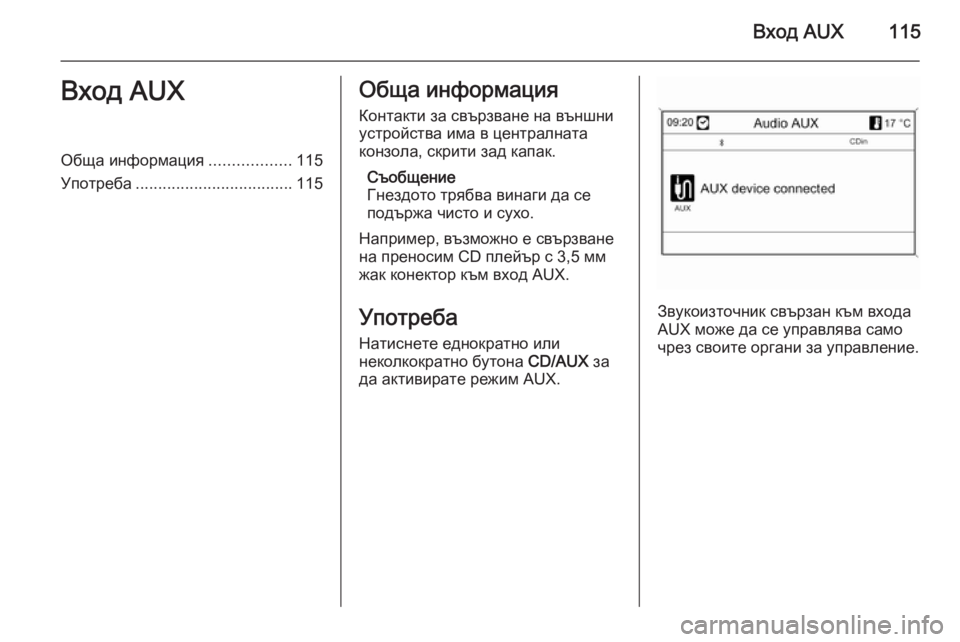
–£―Ö–Ψ–¥ AUX115–£―Ö–Ψ–¥ AUX–û–±―â–Α –Η–Ϋ―³–Ψ―Ä–Φ–Α―Ü–Η―è..................115
–Θ–Ω–Ψ―²―Ä–Β–±–Α ................................... 115–û–±―â–Α –Η–Ϋ―³–Ψ―Ä–Φ–Α―Ü–Η―è
–ö–Ψ–Ϋ―²–Α–Κ―²–Η –Ζ–Α ―¹–≤―ä―Ä–Ζ–≤–Α–Ϋ–Β –Ϋ–Α –≤―ä–Ϋ―à–Ϋ–Η
―É―¹―²―Ä–Ψ–Ι―¹―²–≤–Α –Η–Φ–Α –≤ ―Ü–Β–Ϋ―²―Ä–Α–Μ–Ϋ–Α―²–Α
–Κ–Ψ–Ϋ–Ζ–Ψ–Μ–Α, ―¹–Κ―Ä–Η―²–Η –Ζ–Α–¥ –Κ–Α–Ω–Α–Κ.
–Γ―ä–Ψ–±―â–Β–Ϋ–Η–Β
–™–Ϋ–Β–Ζ–¥–Ψ―²–Ψ ―²―Ä―è–±–≤–Α –≤–Η–Ϋ–Α–≥–Η –¥–Α ―¹–Β
–Ω–Ψ–¥―ä―Ä–Ε–Α ―΅–Η―¹―²–Ψ –Η ―¹―É―Ö–Ψ.
–ù–Α–Ω―Ä–Η–Φ–Β―Ä, –≤―ä–Ζ–Φ–Ψ–Ε–Ϋ–Ψ –Β ―¹–≤―ä―Ä–Ζ–≤–Α–Ϋ–Β
–Ϋ–Α –Ω―Ä–Β–Ϋ–Ψ―¹–Η–Φ CD –Ω–Μ–Β–Ι―ä―Ä ―¹ 3,5 –Φ–Φ
–Ε–Α–Κ –Κ–Ψ–Ϋ–Β–Κ―²–Ψ―Ä –Κ―ä–Φ –≤―Ö–Ψ–¥ AUX.
–Θ–Ω–Ψ―²―Ä–Β–±–Α –ù–Α―²–Η―¹–Ϋ–Β―²–Β –Β–¥–Ϋ–Ψ–Κ―Ä–Α―²–Ϋ–Ψ –Η–Μ–Η
–Ϋ–Β–Κ–Ψ–Μ–Κ–Ψ–Κ―Ä–Α―²–Ϋ–Ψ –±―É―²–Ψ–Ϋ–Α CD/AUX –Ζ–Α
–¥–Α –Α–Κ―²–Η–≤–Η―Ä–Α―²–Β ―Ä–Β–Ε–Η–Φ AUX.
–½–≤―É–Κ–Ψ–Η–Ζ―²–Ψ―΅–Ϋ–Η–Κ ―¹–≤―ä―Ä–Ζ–Α–Ϋ –Κ―ä–Φ –≤―Ö–Ψ–¥–Α
AUX –Φ–Ψ–Ε–Β –¥–Α ―¹–Β ―É–Ω―Ä–Α–≤–Μ―è–≤–Α ―¹–Α–Φ–Ψ
―΅―Ä–Β–Ζ ―¹–≤–Ψ–Η―²–Β –Ψ―Ä–≥–Α–Ϋ–Η –Ζ–Α ―É–Ω―Ä–Α–≤–Μ–Β–Ϋ–Η–Β.
Page 116 of 259
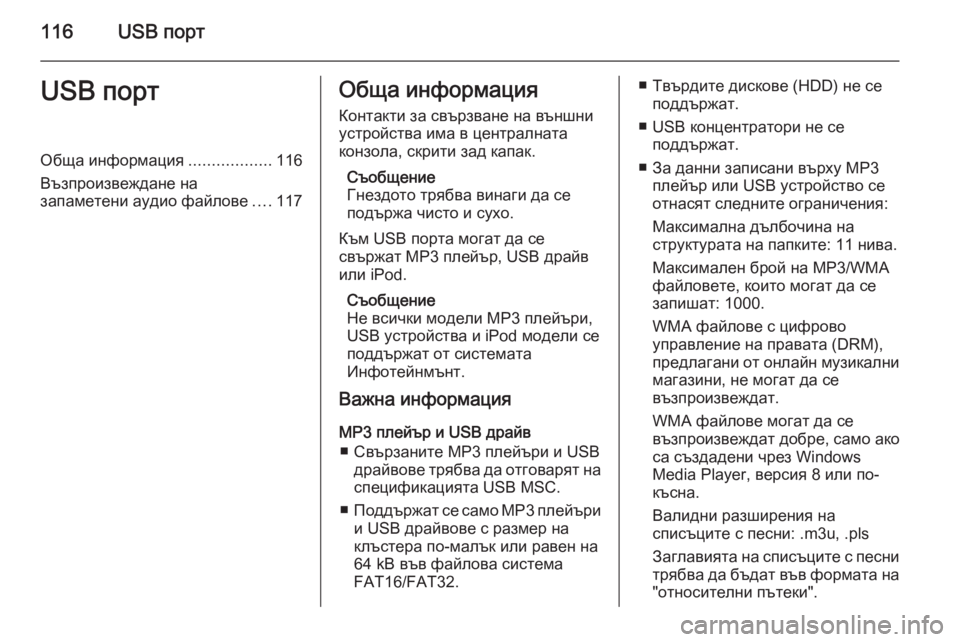
116USB –Ω–Ψ―Ä―²USB –Ω–Ψ―Ä―²–û–±―â–Α –Η–Ϋ―³–Ψ―Ä–Φ–Α―Ü–Η―è..................116
–£―ä–Ζ–Ω―Ä–Ψ–Η–Ζ–≤–Β–Ε–¥–Α–Ϋ–Β –Ϋ–Α –Ζ–Α–Ω–Α–Φ–Β―²–Β–Ϋ–Η –Α―É–¥–Η–Ψ ―³–Α–Ι–Μ–Ψ–≤–Β ....117–û–±―â–Α –Η–Ϋ―³–Ψ―Ä–Φ–Α―Ü–Η―è
–ö–Ψ–Ϋ―²–Α–Κ―²–Η –Ζ–Α ―¹–≤―ä―Ä–Ζ–≤–Α–Ϋ–Β –Ϋ–Α –≤―ä–Ϋ―à–Ϋ–Η
―É―¹―²―Ä–Ψ–Ι―¹―²–≤–Α –Η–Φ–Α –≤ ―Ü–Β–Ϋ―²―Ä–Α–Μ–Ϋ–Α―²–Α
–Κ–Ψ–Ϋ–Ζ–Ψ–Μ–Α, ―¹–Κ―Ä–Η―²–Η –Ζ–Α–¥ –Κ–Α–Ω–Α–Κ.
–Γ―ä–Ψ–±―â–Β–Ϋ–Η–Β
–™–Ϋ–Β–Ζ–¥–Ψ―²–Ψ ―²―Ä―è–±–≤–Α –≤–Η–Ϋ–Α–≥–Η –¥–Α ―¹–Β
–Ω–Ψ–¥―ä―Ä–Ε–Α ―΅–Η―¹―²–Ψ –Η ―¹―É―Ö–Ψ.
–ö―ä–Φ USB –Ω–Ψ―Ä―²–Α –Φ–Ψ–≥–Α―² –¥–Α ―¹–Β
―¹–≤―ä―Ä–Ε–Α―² MP3 –Ω–Μ–Β–Ι―ä―Ä, USB –¥―Ä–Α–Ι–≤
–Η–Μ–Η iPod.
–Γ―ä–Ψ–±―â–Β–Ϋ–Η–Β
–ù–Β –≤―¹–Η―΅–Κ–Η –Φ–Ψ–¥–Β–Μ–Η MP3 –Ω–Μ–Β–Ι―ä―Ä–Η,
USB ―É―¹―²―Ä–Ψ–Ι―¹―²–≤–Α –Η iPod –Φ–Ψ–¥–Β–Μ–Η ―¹–Β
–Ω–Ψ–¥–¥―ä―Ä–Ε–Α―² –Ψ―² ―¹–Η―¹―²–Β–Φ–Α―²–Α
–‰–Ϋ―³–Ψ―²–Β–Ι–Ϋ–Φ―ä–Ϋ―².
–£–Α–Ε–Ϋ–Α –Η–Ϋ―³–Ψ―Ä–Φ–Α―Ü–Η―è
MP3 –Ω–Μ–Β–Ι―ä―Ä –Η USB –¥―Ä–Α–Ι–≤ ╆ –Γ–≤―ä―Ä–Ζ–Α–Ϋ–Η―²–Β –€–†3 –Ω–Μ–Β–Ι―ä―Ä–Η –Η USB –¥―Ä–Α–Ι–≤–Ψ–≤–Β ―²―Ä―è–±–≤–Α –¥–Α –Ψ―²–≥–Ψ–≤–Α―Ä―è―² –Ϋ–Α―¹–Ω–Β―Ü–Η―³–Η–Κ–Α―Ü–Η―è―²–Α USB MSC.
╆ –ü–Ψ–¥–¥―ä―Ä–Ε–Α―² ―¹–Β ―¹–Α–Φ–Ψ –€–†3 –Ω–Μ–Β–Ι―ä―Ä–Η
–Η USB –¥―Ä–Α–Ι–≤–Ψ–≤–Β ―¹ ―Ä–Α–Ζ–Φ–Β―Ä –Ϋ–Α
–Κ–Μ―ä―¹―²–Β―Ä–Α –Ω–Ψ-–Φ–Α–Μ―ä–Κ –Η–Μ–Η ―Ä–Α–≤–Β–Ϋ –Ϋ–Α 64 kB –≤―ä–≤ ―³–Α–Ι–Μ–Ψ–≤–Α ―¹–Η―¹―²–Β–Φ–Α
FAT16/FAT32.╆ –Δ–≤―ä―Ä–¥–Η―²–Β –¥–Η―¹–Κ–Ψ–≤–Β (HDD) –Ϋ–Β ―¹–Β –Ω–Ψ–¥–¥―ä―Ä–Ε–Α―².
╆ USB –Κ–Ψ–Ϋ―Ü–Β–Ϋ―²―Ä–Α―²–Ψ―Ä–Η –Ϋ–Β ―¹–Β –Ω–Ψ–¥–¥―ä―Ä–Ε–Α―².
╆ –½–Α –¥–Α–Ϋ–Ϋ–Η –Ζ–Α–Ω–Η―¹–Α–Ϋ–Η –≤―ä―Ä―Ö―É MP3 –Ω–Μ–Β–Ι―ä―Ä –Η–Μ–Η USB ―É―¹―²―Ä–Ψ–Ι―¹―²–≤–Ψ ―¹–Β
–Ψ―²–Ϋ–Α―¹―è―² ―¹–Μ–Β–¥–Ϋ–Η―²–Β –Ψ–≥―Ä–Α–Ϋ–Η―΅–Β–Ϋ–Η―è:
–€–Α–Κ―¹–Η–Φ–Α–Μ–Ϋ–Α –¥―ä–Μ–±–Ψ―΅–Η–Ϋ–Α –Ϋ–Α
―¹―²―Ä―É–Κ―²―É―Ä–Α―²–Α –Ϋ–Α –Ω–Α–Ω–Κ–Η―²–Β: 11 –Ϋ–Η–≤–Α.
–€–Α–Κ―¹–Η–Φ–Α–Μ–Β–Ϋ –±―Ä–Ψ–Ι –Ϋ–Α MP3/WMA
―³–Α–Ι–Μ–Ψ–≤–Β―²–Β, –Κ–Ψ–Η―²–Ψ –Φ–Ψ–≥–Α―² –¥–Α ―¹–Β
–Ζ–Α–Ω–Η―à–Α―²: 1000.
WMA ―³–Α–Ι–Μ–Ψ–≤–Β ―¹ ―Ü–Η―³―Ä–Ψ–≤–Ψ
―É–Ω―Ä–Α–≤–Μ–Β–Ϋ–Η–Β –Ϋ–Α –Ω―Ä–Α–≤–Α―²–Α (DRM), –Ω―Ä–Β–¥–Μ–Α–≥–Α–Ϋ–Η –Ψ―² –Ψ–Ϋ–Μ–Α–Ι–Ϋ –Φ―É–Ζ–Η–Κ–Α–Μ–Ϋ–Η
–Φ–Α–≥–Α–Ζ–Η–Ϋ–Η, –Ϋ–Β –Φ–Ψ–≥–Α―² –¥–Α ―¹–Β
–≤―ä–Ζ–Ω―Ä–Ψ–Η–Ζ–≤–Β–Ε–¥–Α―².
WMA ―³–Α–Ι–Μ–Ψ–≤–Β –Φ–Ψ–≥–Α―² –¥–Α ―¹–Β
–≤―ä–Ζ–Ω―Ä–Ψ–Η–Ζ–≤–Β–Ε–¥–Α―² –¥–Ψ–±―Ä–Β, ―¹–Α–Φ–Ψ –Α–Κ–Ψ
―¹–Α ―¹―ä–Ζ–¥–Α–¥–Β–Ϋ–Η ―΅―Ä–Β–Ζ Windows
Media Player, –≤–Β―Ä―¹–Η―è 8 –Η–Μ–Η –Ω–Ψ-
–Κ―ä―¹–Ϋ–Α.
–£–Α–Μ–Η–¥–Ϋ–Η ―Ä–Α–Ζ―à–Η―Ä–Β–Ϋ–Η―è –Ϋ–Α
―¹–Ω–Η―¹―ä―Ü–Η―²–Β ―¹ –Ω–Β―¹–Ϋ–Η: .m3u, .pls
–½–Α–≥–Μ–Α–≤–Η―è―²–Α –Ϋ–Α ―¹–Ω–Η―¹―ä―Ü–Η―²–Β ―¹ –Ω–Β―¹–Ϋ–Η ―²―Ä―è–±–≤–Α –¥–Α –±―ä–¥–Α―² –≤―ä–≤ ―³–Ψ―Ä–Φ–Α―²–Α –Ϋ–Α
"–Ψ―²–Ϋ–Ψ―¹–Η―²–Β–Μ–Ϋ–Η –Ω―ä―²–Β–Κ–Η".
Page 117 of 259
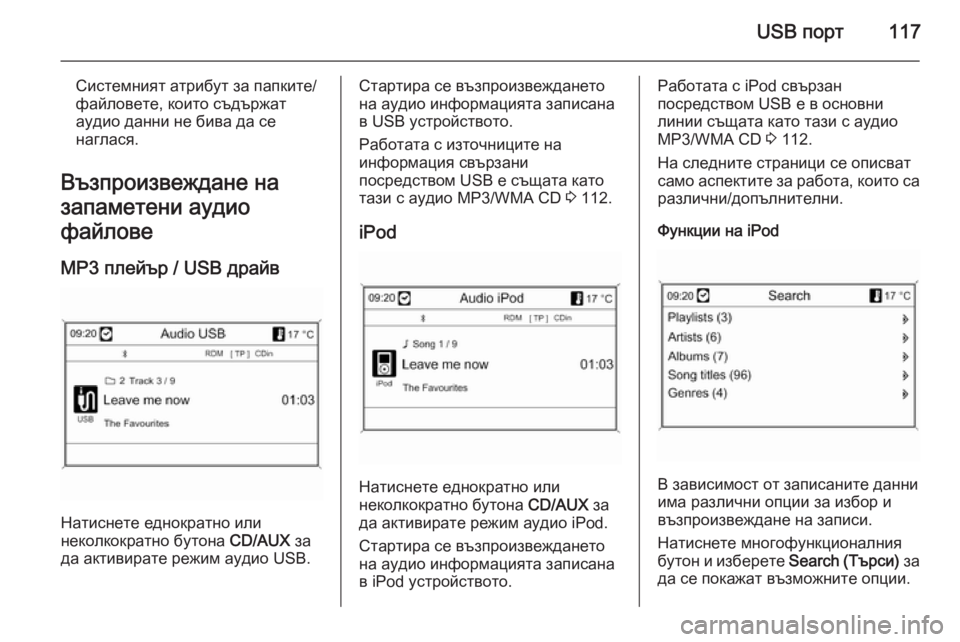
USB –Ω–Ψ―Ä―²117
–Γ–Η―¹―²–Β–Φ–Ϋ–Η―è―² –Α―²―Ä–Η–±―É―² –Ζ–Α –Ω–Α–Ω–Κ–Η―²–Β/
―³–Α–Ι–Μ–Ψ–≤–Β―²–Β, –Κ–Ψ–Η―²–Ψ ―¹―ä–¥―ä―Ä–Ε–Α―²
–Α―É–¥–Η–Ψ –¥–Α–Ϋ–Ϋ–Η –Ϋ–Β –±–Η–≤–Α –¥–Α ―¹–Β
–Ϋ–Α–≥–Μ–Α―¹―è.
–£―ä–Ζ–Ω―Ä–Ψ–Η–Ζ–≤–Β–Ε–¥–Α–Ϋ–Β –Ϋ–Α
–Ζ–Α–Ω–Α–Φ–Β―²–Β–Ϋ–Η –Α―É–¥–Η–Ψ
―³–Α–Ι–Μ–Ψ–≤–Β
MP3 –Ω–Μ–Β–Ι―ä―Ä / USB –¥―Ä–Α–Ι–≤
–ù–Α―²–Η―¹–Ϋ–Β―²–Β –Β–¥–Ϋ–Ψ–Κ―Ä–Α―²–Ϋ–Ψ –Η–Μ–Η
–Ϋ–Β–Κ–Ψ–Μ–Κ–Ψ–Κ―Ä–Α―²–Ϋ–Ψ –±―É―²–Ψ–Ϋ–Α CD/AUX –Ζ–Α
–¥–Α –Α–Κ―²–Η–≤–Η―Ä–Α―²–Β ―Ä–Β–Ε–Η–Φ –Α―É–¥–Η–Ψ USB.
–Γ―²–Α―Ä―²–Η―Ä–Α ―¹–Β –≤―ä–Ζ–Ω―Ä–Ψ–Η–Ζ–≤–Β–Ε–¥–Α–Ϋ–Β―²–Ψ
–Ϋ–Α –Α―É–¥–Η–Ψ –Η–Ϋ―³–Ψ―Ä–Φ–Α―Ü–Η―è―²–Α –Ζ–Α–Ω–Η―¹–Α–Ϋ–Α
–≤ USB ―É―¹―²―Ä–Ψ–Ι―¹―²–≤–Ψ―²–Ψ.
–†–Α–±–Ψ―²–Α―²–Α ―¹ –Η–Ζ―²–Ψ―΅–Ϋ–Η―Ü–Η―²–Β –Ϋ–Α
–Η–Ϋ―³–Ψ―Ä–Φ–Α―Ü–Η―è ―¹–≤―ä―Ä–Ζ–Α–Ϋ–Η
–Ω–Ψ―¹―Ä–Β–¥―¹―²–≤–Ψ–Φ USB –Β ―¹―ä―â–Α―²–Α –Κ–Α―²–Ψ
―²–Α–Ζ–Η ―¹ –Α―É–¥–Η–Ψ MP3/WMA CD 3 112.
iPod
–ù–Α―²–Η―¹–Ϋ–Β―²–Β –Β–¥–Ϋ–Ψ–Κ―Ä–Α―²–Ϋ–Ψ –Η–Μ–Η
–Ϋ–Β–Κ–Ψ–Μ–Κ–Ψ–Κ―Ä–Α―²–Ϋ–Ψ –±―É―²–Ψ–Ϋ–Α CD/AUX –Ζ–Α
–¥–Α –Α–Κ―²–Η–≤–Η―Ä–Α―²–Β ―Ä–Β–Ε–Η–Φ –Α―É–¥–Η–Ψ iPod.
–Γ―²–Α―Ä―²–Η―Ä–Α ―¹–Β –≤―ä–Ζ–Ω―Ä–Ψ–Η–Ζ–≤–Β–Ε–¥–Α–Ϋ–Β―²–Ψ
–Ϋ–Α –Α―É–¥–Η–Ψ –Η–Ϋ―³–Ψ―Ä–Φ–Α―Ü–Η―è―²–Α –Ζ–Α–Ω–Η―¹–Α–Ϋ–Α
–≤ iPod ―É―¹―²―Ä–Ψ–Ι―¹―²–≤–Ψ―²–Ψ.
–†–Α–±–Ψ―²–Α―²–Α ―¹ iPod ―¹–≤―ä―Ä–Ζ–Α–Ϋ
–Ω–Ψ―¹―Ä–Β–¥―¹―²–≤–Ψ–Φ USB –Β –≤ –Ψ―¹–Ϋ–Ψ–≤–Ϋ–Η
–Μ–Η–Ϋ–Η–Η ―¹―ä―â–Α―²–Α –Κ–Α―²–Ψ ―²–Α–Ζ–Η ―¹ –Α―É–¥–Η–Ψ
MP3/WMA CD 3 112.
–ù–Α ―¹–Μ–Β–¥–Ϋ–Η―²–Β ―¹―²―Ä–Α–Ϋ–Η―Ü–Η ―¹–Β –Ψ–Ω–Η―¹–≤–Α―²
―¹–Α–Φ–Ψ –Α―¹–Ω–Β–Κ―²–Η―²–Β –Ζ–Α ―Ä–Α–±–Ψ―²–Α, –Κ–Ψ–Η―²–Ψ ―¹–Α ―Ä–Α–Ζ–Μ–Η―΅–Ϋ–Η/–¥–Ψ–Ω―ä–Μ–Ϋ–Η―²–Β–Μ–Ϋ–Η.
–Λ―É–Ϋ–Κ―Ü–Η–Η –Ϋ–Α iPod
–£ –Ζ–Α–≤–Η―¹–Η–Φ–Ψ―¹―² –Ψ―² –Ζ–Α–Ω–Η―¹–Α–Ϋ–Η―²–Β –¥–Α–Ϋ–Ϋ–Η
–Η–Φ–Α ―Ä–Α–Ζ–Μ–Η―΅–Ϋ–Η –Ψ–Ω―Ü–Η–Η –Ζ–Α –Η–Ζ–±–Ψ―Ä –Η
–≤―ä–Ζ–Ω―Ä–Ψ–Η–Ζ–≤–Β–Ε–¥–Α–Ϋ–Β –Ϋ–Α –Ζ–Α–Ω–Η―¹–Η.
–ù–Α―²–Η―¹–Ϋ–Β―²–Β –Φ–Ϋ–Ψ–≥–Ψ―³―É–Ϋ–Κ―Ü–Η–Ψ–Ϋ–Α–Μ–Ϋ–Η―è
–±―É―²–Ψ–Ϋ –Η –Η–Ζ–±–Β―Ä–Β―²–Β Search (–Δ―ä―Ä―¹–Η) –Ζ–Α
–¥–Α ―¹–Β –Ω–Ψ–Κ–Α–Ε–Α―² –≤―ä–Ζ–Φ–Ψ–Ε–Ϋ–Η―²–Β –Ψ–Ω―Ü–Η–Η.
Page 118 of 259
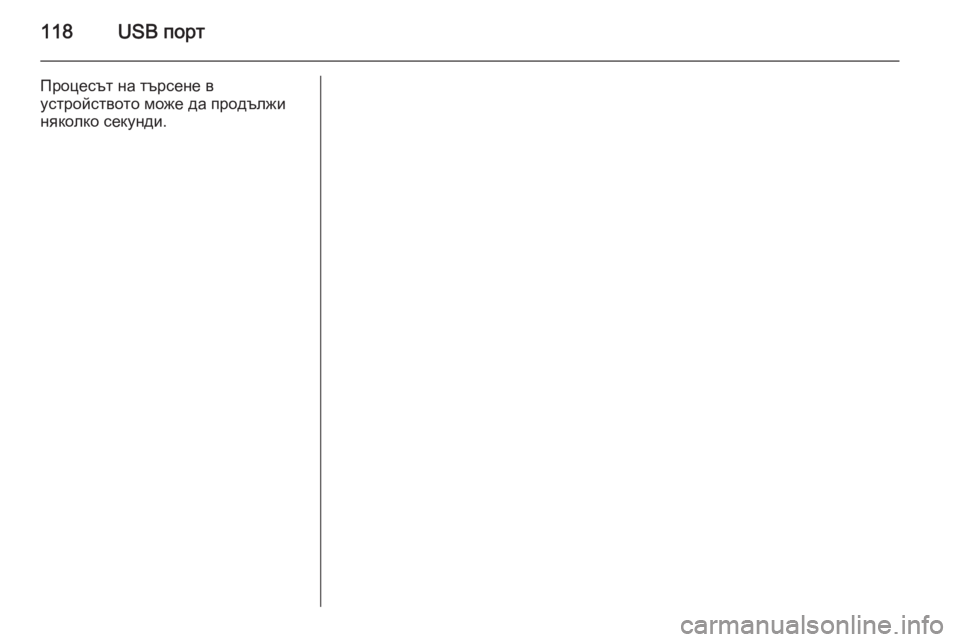
118USB –Ω–Ψ―Ä―²
–ü―Ä–Ψ―Ü–Β―¹―ä―² –Ϋ–Α ―²―ä―Ä―¹–Β–Ϋ–Β –≤
―É―¹―²―Ä–Ψ–Ι―¹―²–≤–Ψ―²–Ψ –Φ–Ψ–Ε–Β –¥–Α –Ω―Ä–Ψ–¥―ä–Μ–Ε–Η –Ϋ―è–Κ–Ψ–Μ–Κ–Ψ ―¹–Β–Κ―É–Ϋ–¥–Η.
Page 119 of 259

–†–Α–Φ–Κ–Α –Ϋ–Α ―Ü–Η―³―Ä–Ψ–≤–Ψ –Η–Ζ–Ψ–±―Ä–Α–Ε–Β–Ϋ–Η–Β119–†–Α–Φ–Κ–Α –Ϋ–Α ―Ü–Η―³―Ä–Ψ–≤–Ψ
–Η–Ζ–Ψ–±―Ä–Α–Ε–Β–Ϋ–Η–Β–û–±―â–Α –Η–Ϋ―³–Ψ―Ä–Φ–Α―Ü–Η―è ..................119
–Θ–Ω–Ψ―²―Ä–Β–±–Α ................................... 120–û–±―â–Α –Η–Ϋ―³–Ψ―Ä–Φ–Α―Ü–Η―è
–‰–Ζ–Ω–Ψ–Μ–Ζ–≤–Α–Ι–Κ–Η ―³―É–Ϋ–Κ―Ü–Η―è―²–Α –Ζ–Α
―Ü–Η―³―Ä–Ψ–≤–Α―²–Α ―Ä–Α–Φ–Κ–Α –Ϋ–Α –Η–Ζ–Ψ–±―Ä–Α–Ε–Β–Ϋ–Η–Β,
–Φ–Ψ–Ε–Β―²–Β –¥–Α –≥–Μ–Β–¥–Α―²–Β –Μ―é–±–Η–Φ–Η―²–Β ―¹–Η
―¹–Ϋ–Η–Φ–Κ–Η –Β–¥–Ϋ–Α –Ω–Ψ –Β–¥–Ϋ–Α, –Ϋ–Α –¥–Η―¹–Ω–Μ–Β―è –Ϋ–Α
–Γ–Η―¹―²–Β–Φ–Α –‰–Ϋ―³–Ψ―²–Β–Ι–Ϋ–Φ―ä–Ϋ―².
–€–Ψ–Ε–Β―²–Β –¥–Α –Ζ–Α―Ä–Β–¥–Η―²–Β –Μ―é–±–Η–Φ–Η―²–Β ―¹–Η ―¹–Ϋ–Η–Φ–Κ–Η –Ψ―² USB ―É―¹―²―Ä–Ψ–Ι―¹―²–≤–Ψ,
―¹–≤―ä―Ä–Ζ–Α–Ϋ–Ψ ―¹ USB –Ω–Ψ―Ä―²–Α 3 116 –Ϋ–Α
―¹–Η―¹―²–Β–Φ–Α –‰–Ϋ―³–Ψ―²–Β–Ι–Ϋ–Φ―ä–Ϋ―².
–£ –Ω–Α–Φ–Β―²―²–Α –Ϋ–Α –Γ–Η―¹―²–Β–Φ–Α
–‰–Ϋ―³–Ψ―²–Β–Ι–Ϋ–Φ―ä–Ϋ―² –Φ–Ψ–≥–Α―² –¥–Α ―¹–Β
–Ζ–Α―Ä–Β–¥―è―² –¥–Ψ 10 ―¹–Ϋ–Η–Φ–Κ–Η.
–Γ–Ϋ–Η–Φ–Κ–Η―²–Β ―¹–Β –Ω–Ψ–Κ–Α–Ζ–≤–Α―² –Ϋ–Α –¥–Η―¹–Ω–Μ–Β―è –≤ –Ψ―Ä–Η–≥–Η–Ϋ–Α–Μ–Ϋ–Η―²–Β ―¹–Η –Ω―Ä–Ψ–Ω–Ψ―Ä―Ü–Η–Η
(―Ä–Α–Φ–Κ–Η―²–Β, –Α–Κ–Ψ –Β –Ϋ―É–Ε–Ϋ–Ψ, ―¹–Α ―΅–Β―Ä–Ϋ–Η) –Η
–Ψ―Ä–Η–Β–Ϋ―²–Α―Ü–Η―è.
–£–Α–Ε–Ϋ–Α –Η–Ϋ―³–Ψ―Ä–Φ–Α―Ü–Η―è ╆ –Γ–Ϋ–Η–Φ–Κ–Η―²–Β, –Κ–Ψ–Η―²–Ψ –Η―¹–Κ–Α―²–Β –¥–Α –Ζ–Α―Ä–Β–¥–Η―²–Β, ―²―Ä―è–±–≤–Α –¥–Α ―¹–Β
–Ζ–Α–Ω–Α–Φ–Β―²―è―² –≤ –Ψ―¹–Ϋ–Ψ–≤–Ϋ–Α―²–Α
–¥–Η―Ä–Β–Κ―²–Ψ―Ä–Η―è (–Ϋ–Α–Ω―Ä. "F:\") –Ϋ–Α USB
―É―¹―²―Ä–Ψ–Ι―¹―²–≤–Ψ―²–Ψ.
╆ –Γ–Α–Φ–Ψ –Ω―ä―Ä–≤–Η―²–Β 100 ―¹–Ϋ–Η–Φ–Κ–Η (–Ω–Ψ―¹–Μ–Β–¥–Ψ–≤–Α―²–Β–Μ–Ϋ–Ψ ―¹–Ψ―Ä―²–Η―Ä–Α–Ϋ–Η,
–Κ–Α–Κ―²–Ψ ―¹–Α –Ζ–Α–Ω–Η―¹–Α–Ϋ–Η –≤ –Ψ―¹–Ϋ–Ψ–≤–Ϋ–Α―²–Α–¥–Η―Ä–Β–Κ―²–Ψ―Ä–Η―è –Ϋ–Α USB
―É―¹―²―Ä–Ψ–Ι―¹―²–≤–Ψ―²–Ψ) ―â–Β ―¹–Β –Ω―Ä–Β–¥–Μ–Ψ–Ε–Α―²
–Ζ–Α –Ζ–Α―Ä–Β–Ε–¥–Α–Ϋ–Β.
╆ –ü–Ψ–¥–¥―ä―Ä–Ε–Α―² ―¹–Β ―¹–Α–Φ–Ψ ―¹–Ϋ–Η–Φ–Κ–Η –≤ ―¹―²–Α–Ϋ–¥–Α―Ä―²–Β–Ϋ JPEG ―³–Ψ―Ä–Φ–Α―²
(―³–Α–Ι–Μ–Ψ–≤–Ψ ―Ä–Α–Ζ―à–Η―Ä–Β–Ϋ–Η–Β .jpg
–Η–Μ–Η .jp–Βg).
–ü―Ä–Η–Φ–Β―Ä: "F:\myPicture.jpg",
–Κ―ä–¥–Β―²–Ψ "F:\" –Β –Ψ―¹–Ϋ–Ψ–≤–Ϋ–Α―²–Α
–¥–Η―Ä–Β–Κ―²–Ψ―Ä–Η―è –Ϋ–Α USB
―É―¹―²―Ä–Ψ–Ι―¹―²–≤–Ψ―²–Ψ.
╆ –€–Α–Κ―¹–Η–Φ–Α–Μ–Ϋ–Α―²–Α –Ω–Ψ–¥–¥―ä―Ä–Ε–Α–Ϋ–Α ―Ä–Β–Ζ–Ψ–Μ―é―Ü–Η―è –Ϋ–Α ―¹–Ϋ–Η–Φ–Κ–Α –Β 12
–Φ–Β–≥–Α–Ω–Η–Κ―¹–Β–Μ–Α.
–Γ–Ϋ–Η–Φ–Κ–Η ―¹ –Ω–Ψ-–≤–Η―¹–Ψ–Κ–Α ―Ä–Β–Ζ–Ψ–Μ―é―Ü–Η―è
―¹–Β –Ω―Ä–Β–Ψ―Ä–Α–Ζ–Φ–Β―Ä―è–≤–Α―² –Ω―Ä–Η
–Ζ–Α―Ä–Β–Ε–¥–Α–Ϋ–Β―²–Ψ.
–Γ–Ϋ–Η–Φ–Κ–Η ―¹ –Ω–Ψ-–Ϋ–Η―¹–Κ–Α ―Ä–Β–Ζ–Ψ–Μ―é―Ü–Η―è –Ϋ–Β
―¹–Β –Ω―Ä–Β–Ψ―Ä–Α–Ζ–Φ–Β―Ä―è–≤–Α―² –Ω–Ψ –≤―Ä–Β–Φ–Β –Ϋ–Α
–Ζ–Α―Ä–Β–Ε–¥–Α–Ϋ–Β―²–Ψ –Η ―¹–Β ―Ü–Β–Ϋ―²―Ä–Η―Ä–Α―² –≤ ―¹―Ä–Β–¥–Α―²–Α –Ϋ–Α –¥–Η―¹–Ω–Μ–Β―è.
Page 120 of 259
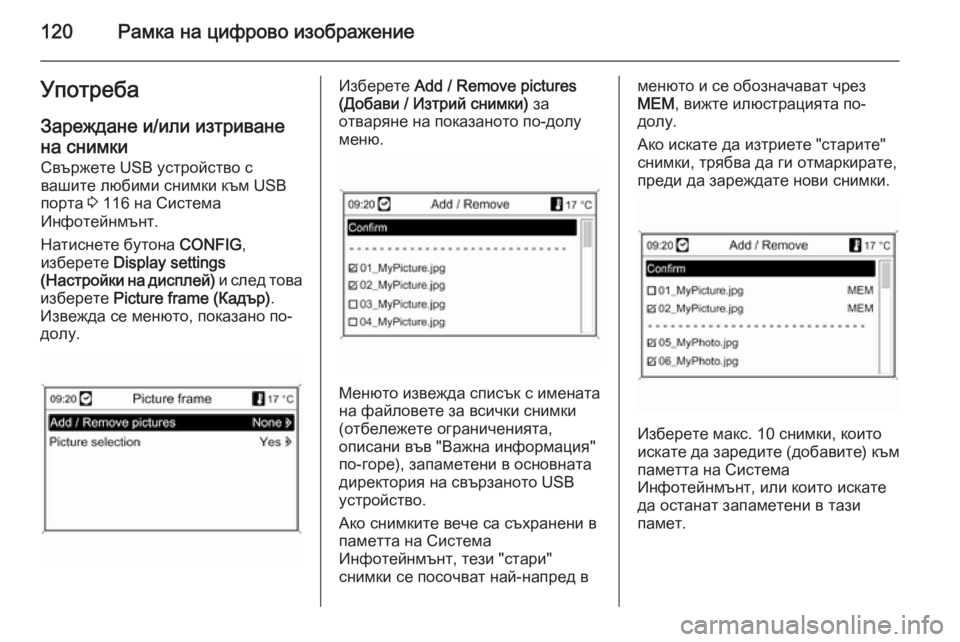
120–†–Α–Φ–Κ–Α –Ϋ–Α ―Ü–Η―³―Ä–Ψ–≤–Ψ –Η–Ζ–Ψ–±―Ä–Α–Ε–Β–Ϋ–Η–Β–Θ–Ω–Ψ―²―Ä–Β–±–Α–½–Α―Ä–Β–Ε–¥–Α–Ϋ–Β –Η/–Η–Μ–Η –Η–Ζ―²―Ä–Η–≤–Α–Ϋ–Β–Ϋ–Α ―¹–Ϋ–Η–Φ–Κ–Η –Γ–≤―ä―Ä–Ε–Β―²–Β USB ―É―¹―²―Ä–Ψ–Ι―¹―²–≤–Ψ ―¹
–≤–Α―à–Η―²–Β –Μ―é–±–Η–Φ–Η ―¹–Ϋ–Η–Φ–Κ–Η –Κ―ä–Φ USB –Ω–Ψ―Ä―²–Α 3 116 –Ϋ–Α –Γ–Η―¹―²–Β–Φ–Α
–‰–Ϋ―³–Ψ―²–Β–Ι–Ϋ–Φ―ä–Ϋ―².
–ù–Α―²–Η―¹–Ϋ–Β―²–Β –±―É―²–Ψ–Ϋ–Α CONFIG,
–Η–Ζ–±–Β―Ä–Β―²–Β Display settings
( –ù–Α―¹―²―Ä–Ψ–Ι–Κ–Η –Ϋ–Α –¥–Η―¹–Ω–Μ–Β–Ι) –Η ―¹–Μ–Β–¥ ―²–Ψ–≤–Α
–Η–Ζ–±–Β―Ä–Β―²–Β Picture frame (–ö–Α–¥―ä―Ä) .
–‰–Ζ–≤–Β–Ε–¥–Α ―¹–Β –Φ–Β–Ϋ―é―²–Ψ, –Ω–Ψ–Κ–Α–Ζ–Α–Ϋ–Ψ –Ω–Ψ-
–¥–Ψ–Μ―É.–‰–Ζ–±–Β―Ä–Β―²–Β Add / Remove pictures
(–î–Ψ–±–Α–≤–Η / –‰–Ζ―²―Ä–Η–Ι ―¹–Ϋ–Η–Φ–Κ–Η) –Ζ–Α
–Ψ―²–≤–Α―Ä―è–Ϋ–Β –Ϋ–Α –Ω–Ψ–Κ–Α–Ζ–Α–Ϋ–Ψ―²–Ψ –Ω–Ψ-–¥–Ψ–Μ―É
–Φ–Β–Ϋ―é.
–€–Β–Ϋ―é―²–Ψ –Η–Ζ–≤–Β–Ε–¥–Α ―¹–Ω–Η―¹―ä–Κ ―¹ –Η–Φ–Β–Ϋ–Α―²–Α
–Ϋ–Α ―³–Α–Ι–Μ–Ψ–≤–Β―²–Β –Ζ–Α –≤―¹–Η―΅–Κ–Η ―¹–Ϋ–Η–Φ–Κ–Η
(–Ψ―²–±–Β–Μ–Β–Ε–Β―²–Β –Ψ–≥―Ä–Α–Ϋ–Η―΅–Β–Ϋ–Η―è―²–Α,
–Ψ–Ω–Η―¹–Α–Ϋ–Η –≤―ä–≤ "–£–Α–Ε–Ϋ–Α –Η–Ϋ―³–Ψ―Ä–Φ–Α―Ü–Η―è"
–Ω–Ψ-–≥–Ψ―Ä–Β), –Ζ–Α–Ω–Α–Φ–Β―²–Β–Ϋ–Η –≤ –Ψ―¹–Ϋ–Ψ–≤–Ϋ–Α―²–Α
–¥–Η―Ä–Β–Κ―²–Ψ―Ä–Η―è –Ϋ–Α ―¹–≤―ä―Ä–Ζ–Α–Ϋ–Ψ―²–Ψ USB
―É―¹―²―Ä–Ψ–Ι―¹―²–≤–Ψ.
–ê–Κ–Ψ ―¹–Ϋ–Η–Φ–Κ–Η―²–Β –≤–Β―΅–Β ―¹–Α ―¹―ä―Ö―Ä–Α–Ϋ–Β–Ϋ–Η –≤
–Ω–Α–Φ–Β―²―²–Α –Ϋ–Α –Γ–Η―¹―²–Β–Φ–Α
–‰–Ϋ―³–Ψ―²–Β–Ι–Ϋ–Φ―ä–Ϋ―², ―²–Β–Ζ–Η "―¹―²–Α―Ä–Η"
―¹–Ϋ–Η–Φ–Κ–Η ―¹–Β –Ω–Ψ―¹–Ψ―΅–≤–Α―² –Ϋ–Α–Ι-–Ϋ–Α–Ω―Ä–Β–¥ –≤
–Φ–Β–Ϋ―é―²–Ψ –Η ―¹–Β –Ψ–±–Ψ–Ζ–Ϋ–Α―΅–Α–≤–Α―² ―΅―Ä–Β–Ζ
MEM , –≤–Η–Ε―²–Β –Η–Μ―é―¹―²―Ä–Α―Ü–Η―è―²–Α –Ω–Ψ-
–¥–Ψ–Μ―É.
–ê–Κ–Ψ –Η―¹–Κ–Α―²–Β –¥–Α –Η–Ζ―²―Ä–Η–Β―²–Β "―¹―²–Α―Ä–Η―²–Β"
―¹–Ϋ–Η–Φ–Κ–Η, ―²―Ä―è–±–≤–Α –¥–Α –≥–Η –Ψ―²–Φ–Α―Ä–Κ–Η―Ä–Α―²–Β,
–Ω―Ä–Β–¥–Η –¥–Α –Ζ–Α―Ä–Β–Ε–¥–Α―²–Β –Ϋ–Ψ–≤–Η ―¹–Ϋ–Η–Φ–Κ–Η.
–‰–Ζ–±–Β―Ä–Β―²–Β –Φ–Α–Κ―¹. 10 ―¹–Ϋ–Η–Φ–Κ–Η, –Κ–Ψ–Η―²–Ψ
–Η―¹–Κ–Α―²–Β –¥–Α –Ζ–Α―Ä–Β–¥–Η―²–Β (–¥–Ψ–±–Α–≤–Η―²–Β) –Κ―ä–Φ
–Ω–Α–Φ–Β―²―²–Α –Ϋ–Α –Γ–Η―¹―²–Β–Φ–Α
–‰–Ϋ―³–Ψ―²–Β–Ι–Ϋ–Φ―ä–Ϋ―², –Η–Μ–Η –Κ–Ψ–Η―²–Ψ –Η―¹–Κ–Α―²–Β
–¥–Α –Ψ―¹―²–Α–Ϋ–Α―² –Ζ–Α–Ω–Α–Φ–Β―²–Β–Ϋ–Η –≤ ―²–Α–Ζ–Η
–Ω–Α–Φ–Β―².